前言
有时候我们顺利地下载了AOSP源码,很多时候我们不仅仅需要查看源码,还有一些其他需求:
动态调试Android系统源码定制Android系统将最新版本的Android系统刷入到自己的Android设备中为了实现这些需求,我们需要编译系统源码。
1.编译系统概述了解以下一些概念,会对Android编译系统有一个大致的了解。
MakefileAndroid平台的编译系统,实际上是一个用Makefile编写的独立项目。它定义了编译规则,实现了“自动化编译”,不仅将数百个Git库中的代码整合起来、统一编译,还将产物分门别类地输出到一个目录,生成手机ROM,并可以生成应用开发所需的SDK、NDK等。因此,采用Makefile编写的编译系统,也被称为Makefile编译系统。
Android.mkMakefile编译系统的一部分,定义了一个模块的必要参数,使模块随着平台编译。通俗来说,就是告诉编译系统,以什么样的规则编译你的源代码,并生成对应的目标文件。
NinjaNinja是一个专注于速度的小型编译系统,如果把其他的编译系统看作高级语言,那么Ninja的目标就是汇编。
SoongSoong是谷歌用来替代此前的Makefile编译系统的替代品,负责解析Android.bp文件,并将其转换为Ninja文件。
BlueprintBlueprint用来解析Android.bp文件并翻译成Ninja语法文件。
kati是谷歌专门为Android开发的一个小项目,基于Golang和C++。其目的是将Android中的Makefile转换为Ninja文件。
Android.bpAndroid.bp,是用来替换Android.mk的配置文件。
Android.mk、Ninja、Soong、Blueprint、kati、Android.bp的概念之间的联系为:
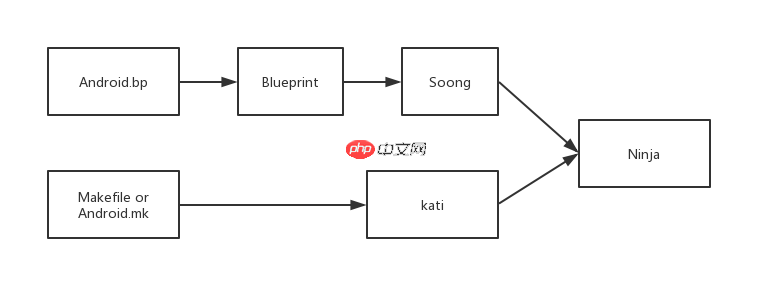 Blueprint负责解析Android.bp文件内容,Blueprint类似于一个处理相关语法的库文件,Soong则定义具体如何处理相应的语法以及命令实现。通俗来说,就是Soong借助于Blueprint定义的Android.bp语法,完成Android.bp的解析,最终转换成Ninja文件。
Blueprint负责解析Android.bp文件内容,Blueprint类似于一个处理相关语法的库文件,Soong则定义具体如何处理相应的语法以及命令实现。通俗来说,就是Soong借助于Blueprint定义的Android.bp语法,完成Android.bp的解析,最终转换成Ninja文件。
Makefile文件将通过kati转换为Ninja文件。
随着Android工程越来越大,采用Makefile的编译系统花费的时间也越来越长,因此谷歌在Android 7.0开始引入了Ninja来编译系统,相对于Makefile来说,Ninja在大型项目管理中的速度和并行方面有突出的优势。
Makefile的默认文件名为Makefile或makefile,也常用.make或.mk作为文件后缀。Ninja的默认文件名是build.ninja,其它文件以.ninja为后缀。Makefile是设计给开发者编写的,而Ninja是设计给其他程序生成的。如果Makefile是Java语言,那么Ninja就是汇编语言。
2.编译源码的方式Android系统源码编译有很多种方式,主要有以下几种:
在Linux中直接进行系统源码编译(Android官方支持)在Mac OS中直接进行系统源码编译(Android官方支持)使用Docker编译,支持Mac OS和Windows其中需要注意的是,Docker的最低支持版本为Windows 7,建议在Windows 10环境下使用Docker,因为在Windows 7中还需要借助Docker Toolbox和VirtualBox中的容器进行通信,效率相对低些。
3.准备编译环境1.安装 jdk8
sudo apt-get updatesudo apt-get install openjdk-8-jdk
2.使用 ubuntu 14+,需要安装以下依赖包:
sudo apt-get install git-core gnupg flex bison gperf build-essential zip curl zlib1g-dev gcc-multilib g++-multilib libc6-dev-i386 lib32ncurses5-dev x11proto-core-dev libx11-dev lib32z-dev ccache libgl1-mesa-dev libxml2-utils xsltproc unzip
3.设置处理器数量在设置-->系统-->处理器选项,设置处理器数量,建议选择能设置的最大值,这里设置的是6。
4.源码整编整编就是编译整个Android源码,整编主要有三个步骤,下面分别进行介绍。
1.初始化环境
在AOSP的根目录,输入如下的命令:
source build/envsetup.sh// 编译前删除build文件夹Amake clobber
使用build目录中的envsetup.sh脚本初始化环境,这个脚本会引入其他的执行脚本。
2.选择编译目标输入命令:
lunch
lunch命令是envsetup.sh里定义的一个命令,用来让用户选择编译目标。会输出以下信息:
You're building on LinuxLunch menu... pick a combo: 1. aosp_arm-eng 2. aosp_arm64-eng 3. aosp_mips-eng 4. aosp_mips64-eng 5. aosp_x86-eng 6. aosp_x86_64-eng 7. aosp_car_arm-userdebug 8. aosp_car_arm64-userdebug 9. aosp_car_x86-userdebug 10. aosp_car_x86_64-userdebug 11. mini_emulator_arm64-userdebug 12. m_e_arm-userdebug 13. m_e_mips64-eng 14. m_e_mips-userdebug 15. mini_emulator_x86_64-userdebug 16. mini_emulator_x86-userdebug 17. uml-userdebug 18. aosp_cf_x86_auto-userdebug 19. aosp_cf_x86_phone-userdebug 20. aosp_cf_x86_tablet-userdebug 21. aosp_cf_x86_tablet_3g-userdebug 22. aosp_cf_x86_tv-userdebug 23. aosp_cf_x86_wear-userdebug 24. aosp_cf_x86_64_auto-userdebug 25. aosp_cf_x86_64_phone-userdebug 26. aosp_cf_x86_64_tablet-userdebug 27. aosp_cf_x86_64_tablet_3g-userdebug 28. aosp_cf_x86_64_tv-userdebug 29. aosp_cf_x86_64_wear-userdebug 30. cf_x86_auto-userdebug 31. cf_x86_phone-userdebug 32. cf_x86_tablet-userdebug 33. cf_x86_tablet_3g-userdebug 34. cf_x86_tv-userdebug 35. cf_x86_wear-userdebug 36. cf_x86_64_auto-userdebug 37. cf_x86_64_phone-userdebug 38. cf_x86_64_tablet-userdebug 39. cf_x86_64_tablet_3g-userdebug 40. cf_x86_64_tv-userdebug 41. cf_x86_64_wear-userdebug 42. aosp_marlin-userdebug 43. aosp_marlin_svelte-userdebug 44. aosp_sailfish-userdebug 45. aosp_walleye-userdebug 46. aosp_walleye_test-userdebug 47. aosp_taimen-userdebug 48. hikey-userdebug 49. hikey64_only-userdebug 50. hikey960-userdebugWhich would you like? [aosp_arm-eng]
意思是让你选择编译目标的格式,编译目标的格式由BUILD-BUILDTYPE组成,比如
aosp_arm-eng
其中BUILD表示编译出的镜像可以运行在什么环境,aosp代表Android开源项目,arm表示系统是运行在arm架构的处理器上。更多参考官方文档。BUILDTYPE指的是编译类型,有以下三种:
user:用来正式发布到市场的版本,权限受限,如没有root权限,不能debug,adb默认处于停用状态。userdebug:在user版本的基础上开放了root权限和debug权限,adb默认处于启用状态。一般用于调试真机。eng:开发工程师的版本,拥有最大的权限(root等),具有额外调试工具的开发配置。一般用于模拟器。如果你没有Nexus设备,只想编译完后运行在模拟器查看,那么BUILD可以选择
aosp_x86
Which would you like? [aosp_arm-eng]
也可以直接指定编译的目标:
lunch aosp_x86-eng
或者(不同的系统版本,序号的对应会有差别,建议不要直接用序号)
lunch 5
3.开始编译通过-jN参数来设置编译的并行任务数,以提高编译速度,在此前我的CPU核心数为6,这里N值最好选在6到12之间,这里我们设置6个并行任务进行编译:
make -j6
整编成功后会打印类似如下内容:
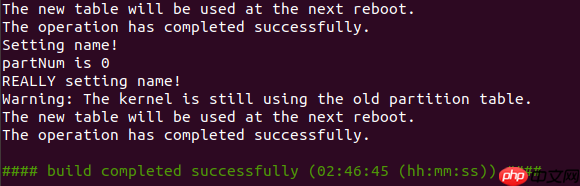 由于采用的是虚拟机整编,编译速度会慢一些,这里花费了2小时46分钟。最终会在out/target/product/generic_x86/目录生成了三个重要的镜像文件:system.img、userdata.img、ramdisk.img。大概介绍这三个镜像文件:system.img:系统镜像,里面包含了Android系统主要的目录和文件,通过init.c进行解析并mount挂载到/system目录下。userdata.img:用户镜像,是Android系统中存放用户数据的,通过init.c进行解析并mount挂载到/data目录下。ramdisk.img:根文件系统镜像,包含一些启动Android系统的重要文件,比如init.rc。
由于采用的是虚拟机整编,编译速度会慢一些,这里花费了2小时46分钟。最终会在out/target/product/generic_x86/目录生成了三个重要的镜像文件:system.img、userdata.img、ramdisk.img。大概介绍这三个镜像文件:system.img:系统镜像,里面包含了Android系统主要的目录和文件,通过init.c进行解析并mount挂载到/system目录下。userdata.img:用户镜像,是Android系统中存放用户数据的,通过init.c进行解析并mount挂载到/data目录下。ramdisk.img:根文件系统镜像,包含一些启动Android系统的重要文件,比如init.rc。
运行模拟器在编译完成之后,就可以通过以下命令运行Android虚拟机了,命令如下:
source build/envsetup.shlunch 5emulator
如果是在编译完后运行虚拟机,由于之前已经执行过source和lunch命令了,可以直接运行:
emulator
如果不出意外就会启动模拟器,如果出现报错,网上也有很多的解决方案。
5.源码单编比如我们要编译系统的Settings应用模块,在AOSP根目录执行:
source build/envsetup.shlunch 5
进入Settings的目录:
cd packages/apps/Settings
mm编译当前目录下的模块,不编译依赖模块。
mm
编译成功后会有提示生成文件的存放路径。
 除了Settings.odex文件,还会在out/target/product/generic_x86/system/priv-app/Settings目录下生成Settings.apk。
除了Settings.odex文件,还会在out/target/product/generic_x86/system/priv-app/Settings目录下生成Settings.apk。
如果你修改了源码,想查看生成的APK文件,有两种方式:
通过adb push或者adb install来安装APK。使用make snod命令,重新生成system.img,运行模拟器查看。针对Android程序员,我这边给大家整理了一些资料,包括但不限于高级UI、性能优化、架构师课程、NDK、混合式开发(ReactNative+Weex)微信小程序、Flutter等全方面的Android进阶实践技术;希望能帮助到大家,也节省大家在网上搜索资料的时间来学习,也可以分享动态给身边好友一起学习!
资料领取:点赞+加群免费获取Android IOC架构设计
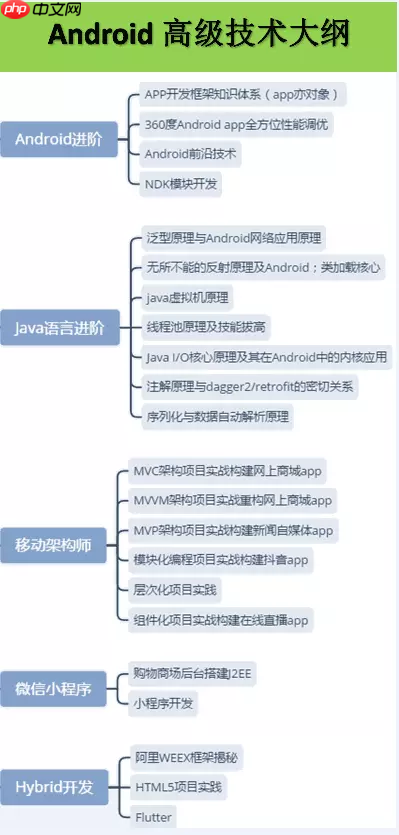
以上就是如何方便快速的整编Android 9.0系统源码?的详细内容,更多请关注php中文网其它相关文章!

每个人都需要一台速度更快、更稳定的 PC。随着时间的推移,垃圾文件、旧注册表数据和不必要的后台进程会占用资源并降低性能。幸运的是,许多工具可以让 Windows 保持平稳运行。




Copyright 2014-2025 https://www.php.cn/ All Rights Reserved | php.cn | 湘ICP备2023035733号